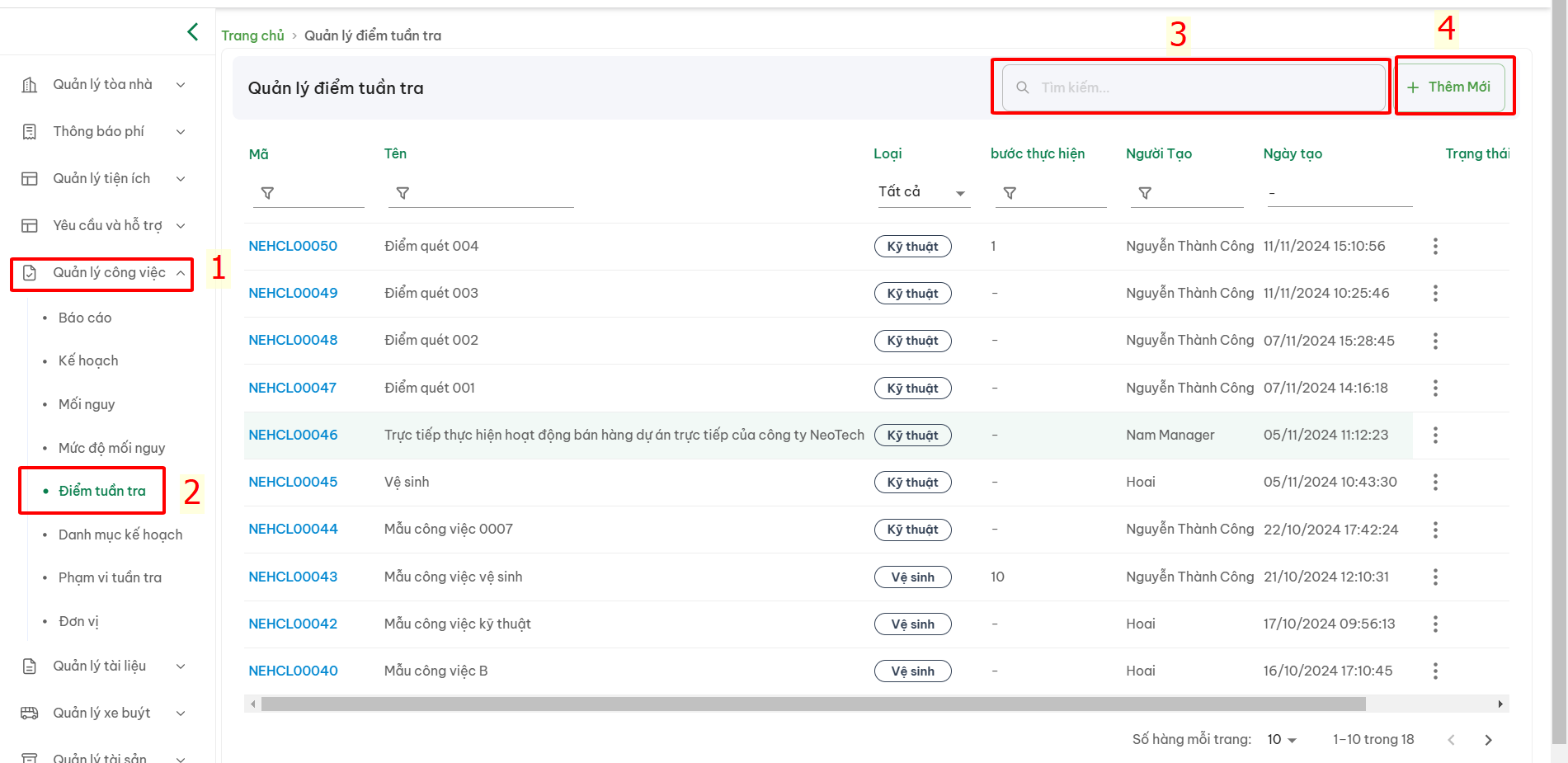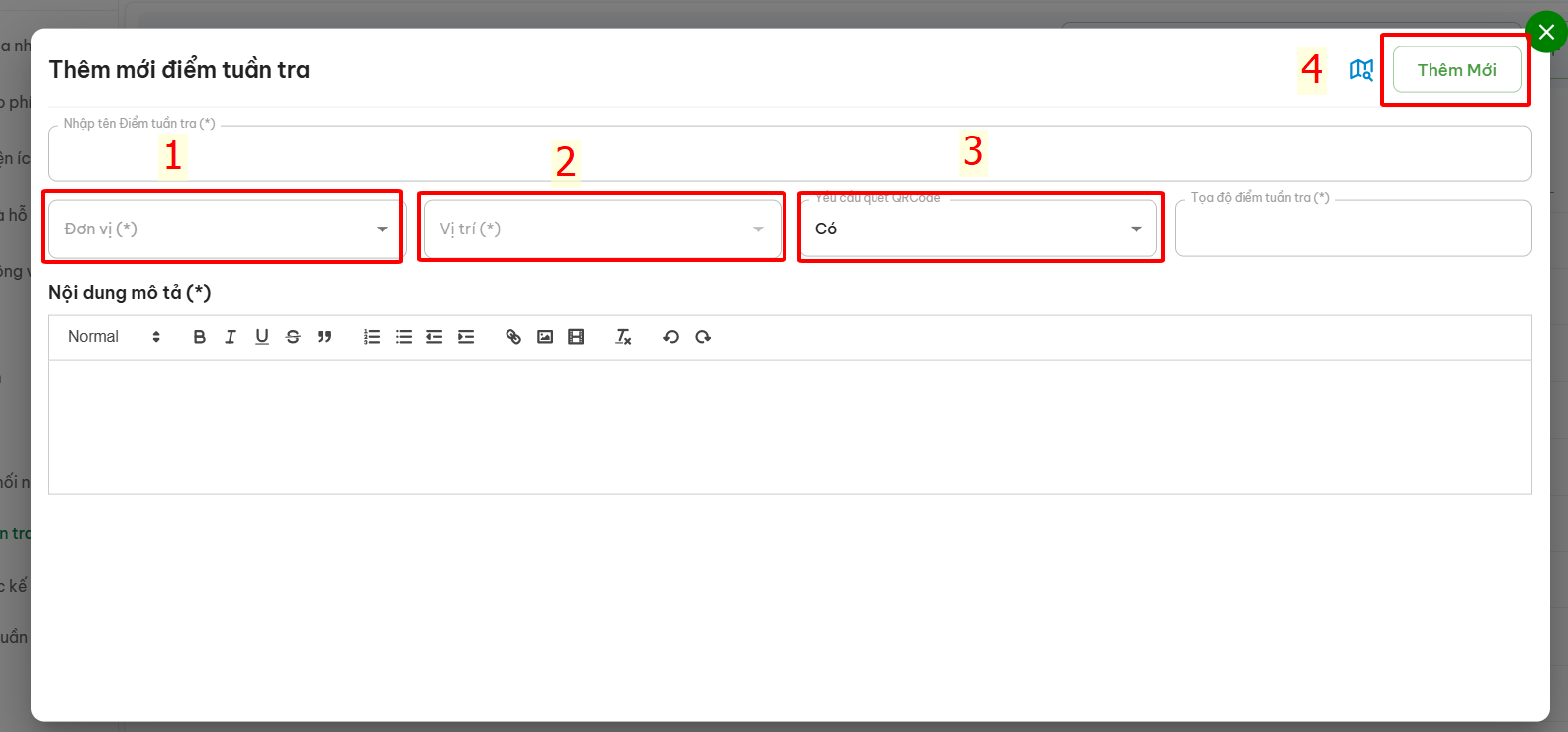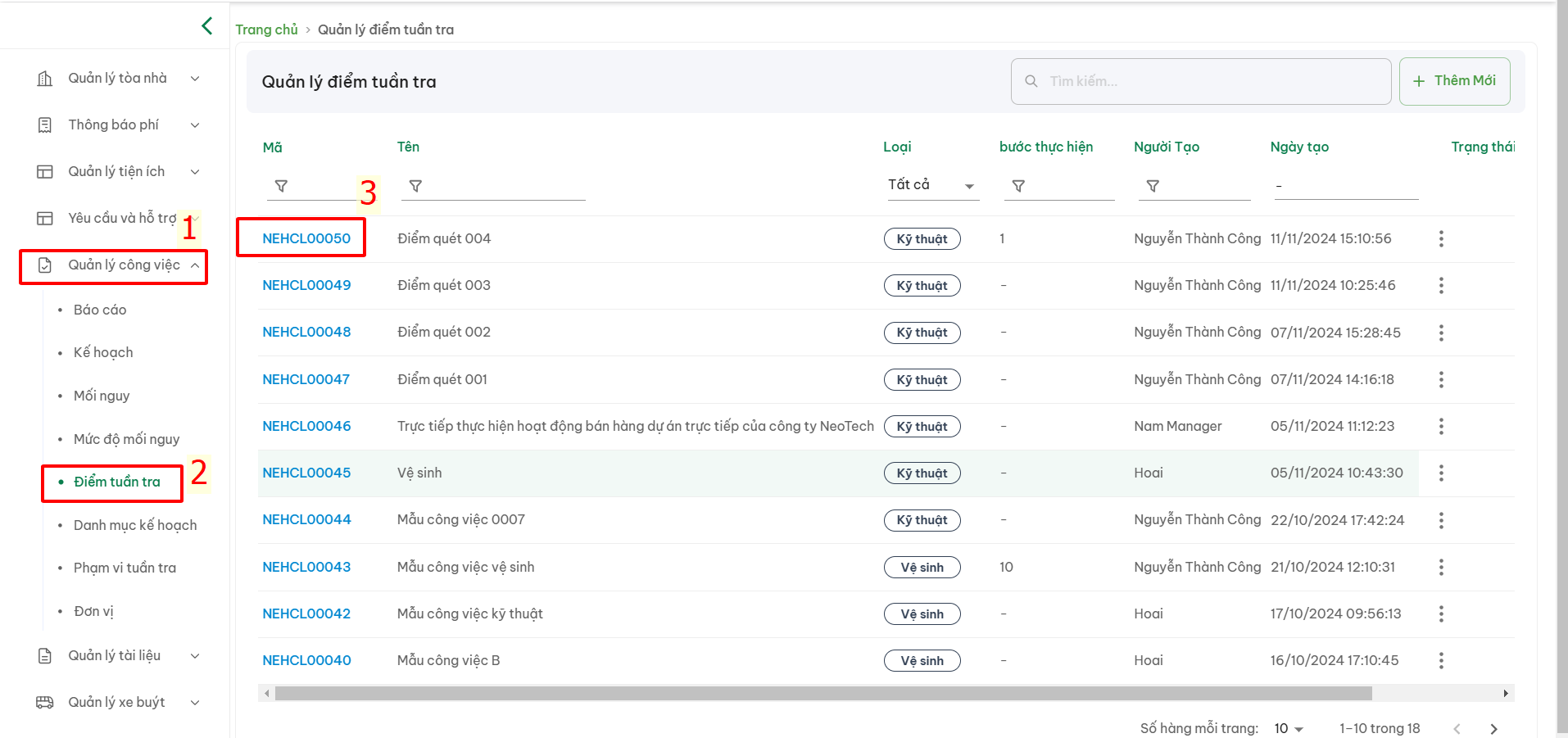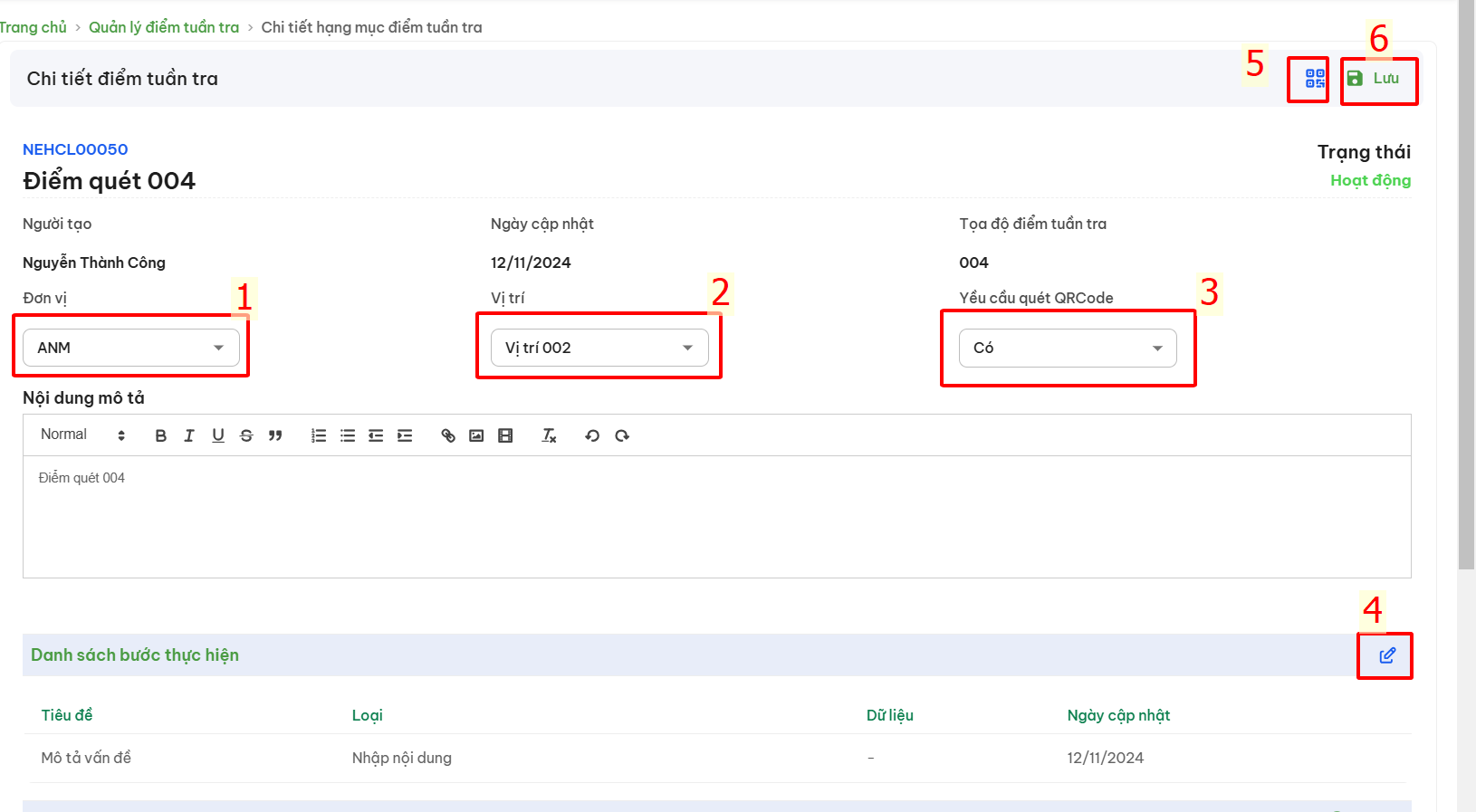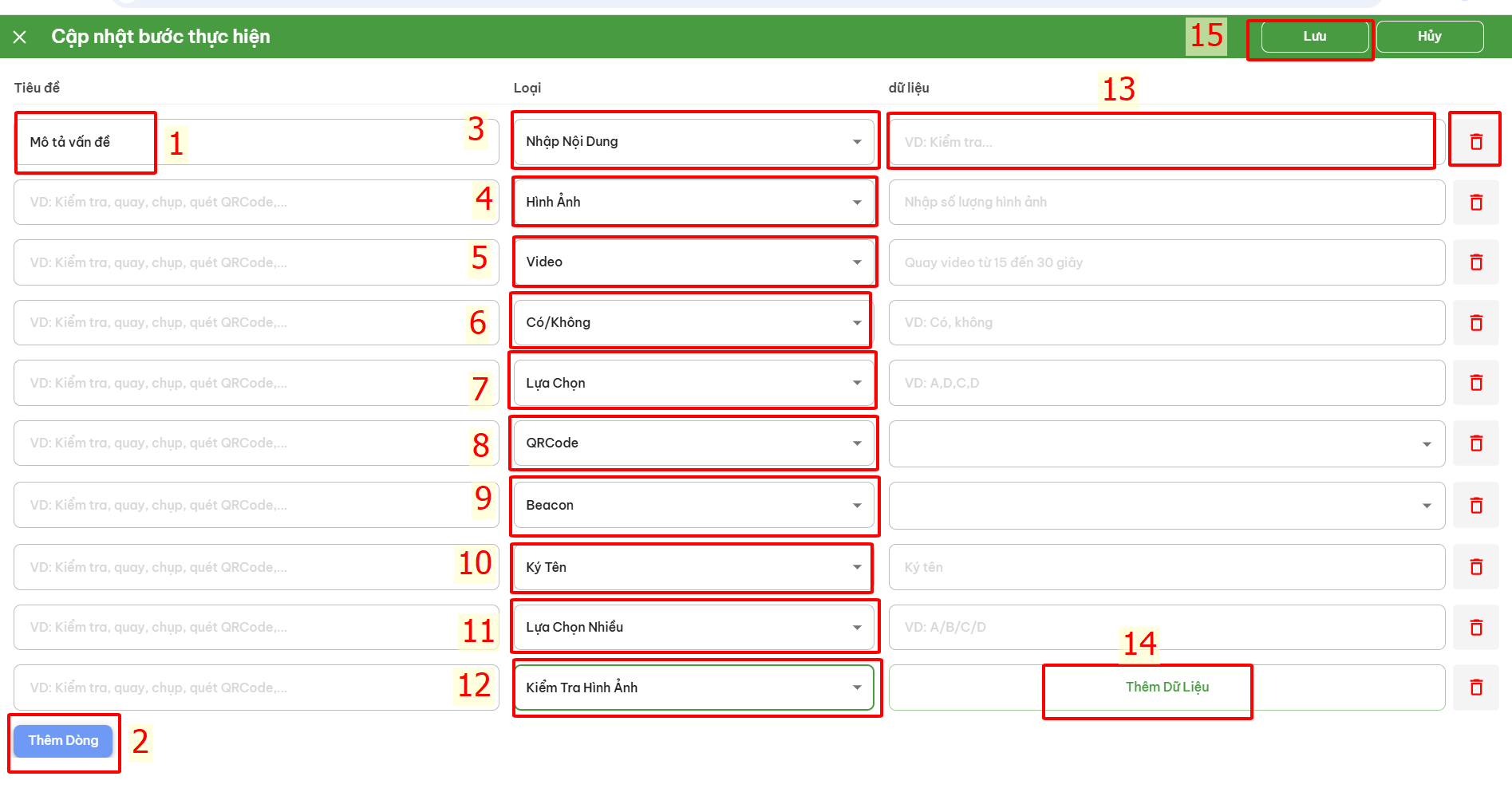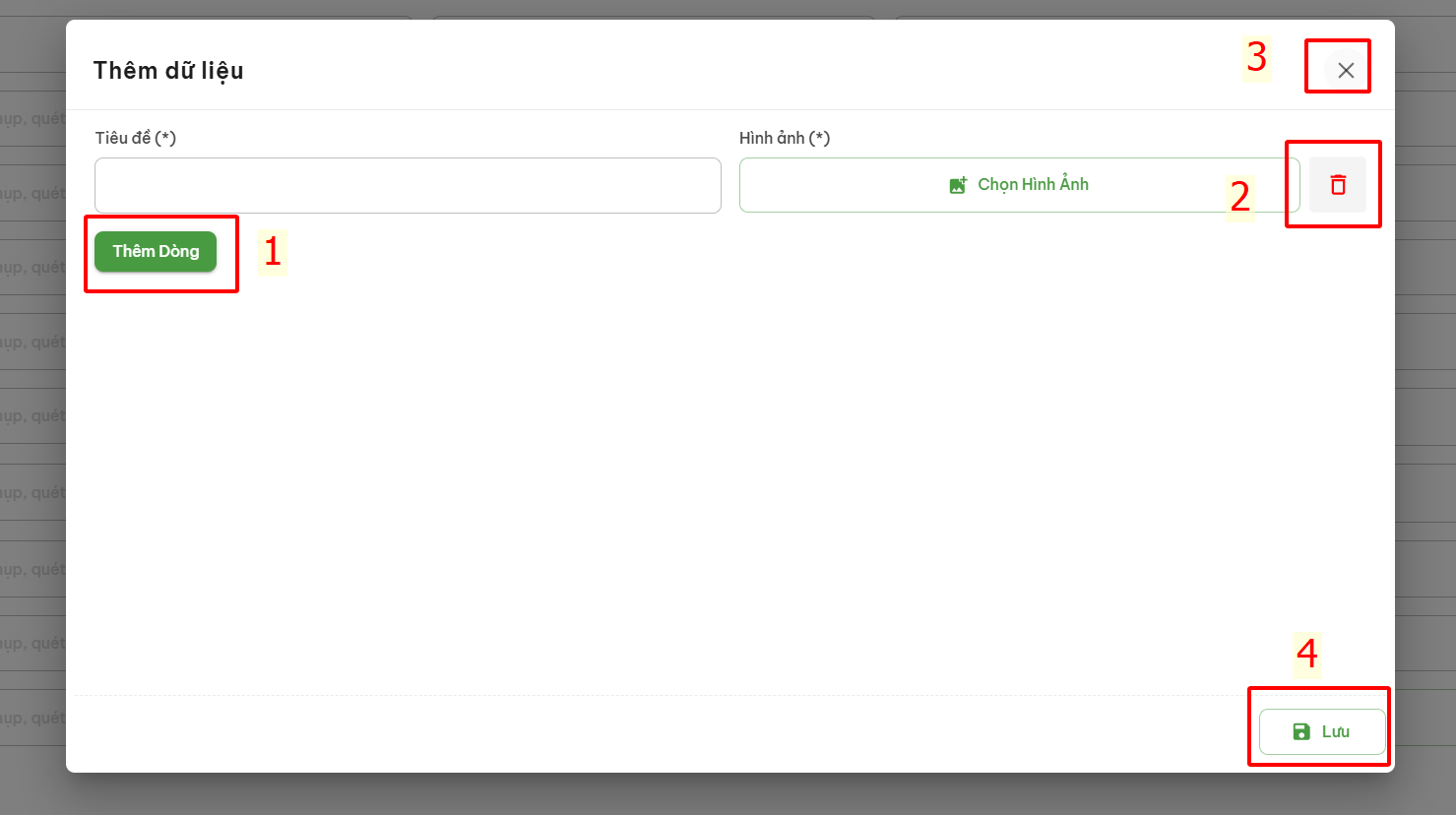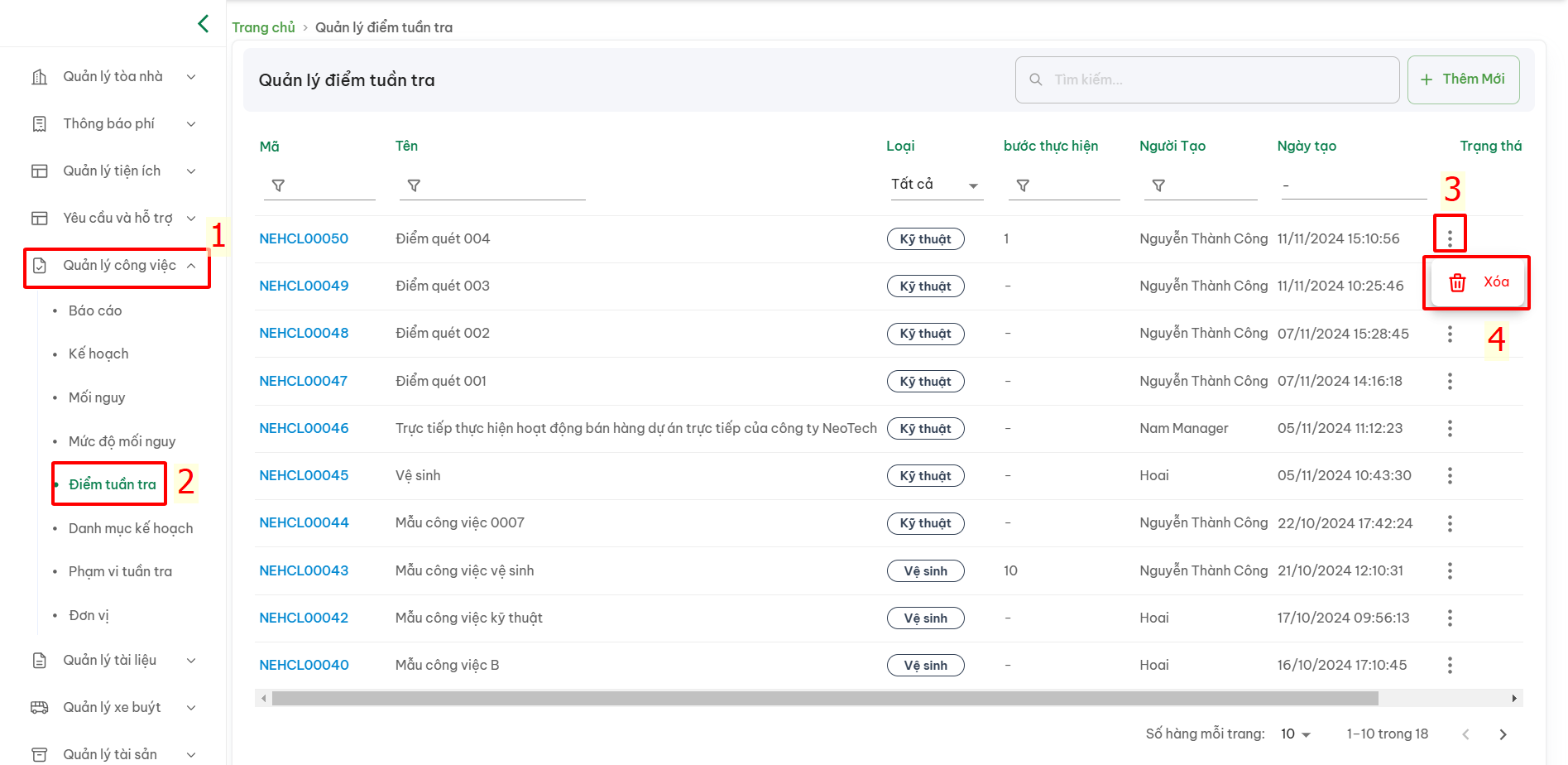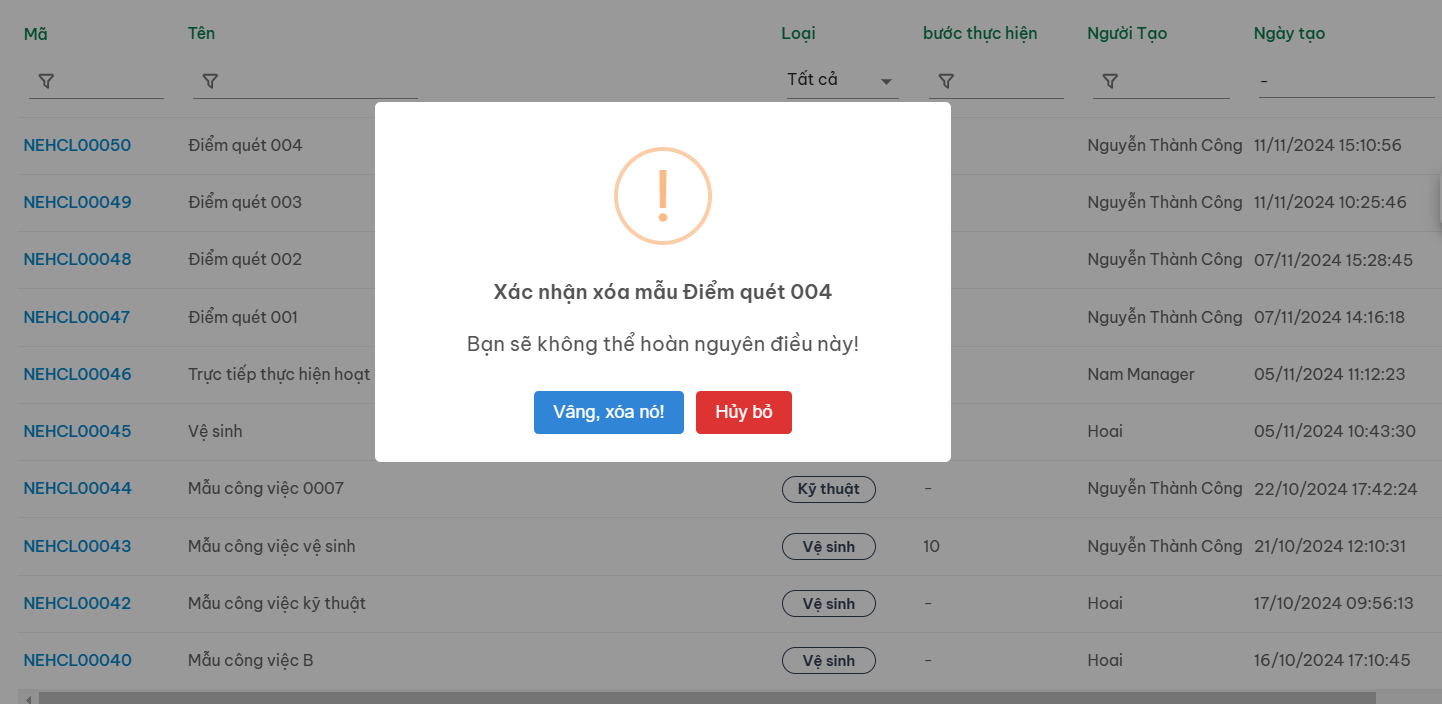Điểm tuần tra
A. Hiện thị danh sách điểm tuần tra
Giao diện hiện thị điểm quét bao gồm thông tin: Mã | Tên | Loại | Bước thực hiện | Người tạo | Ngày tạo | Trạng thái | Tác vụ.
Quản lý công việc(1) > Điểm tuần tra(2)
(3) Tìm kiếm điểm tuần tra theo key word
(4) Nút thêm mới 1 điểm tuần tra
B. Thêm điểm tuần tra
Sau khi bấm thêm mới > Giao diện thêm mới điểm tuần tra hiện thị
Trong đó :
(1) Load toàn bộ đơn vị đang có lên dropdown
(2) Load toàn bộ vị trí thuộc đơn vị vừa chọn lên Dropdown
(3) Yêu cầu quét QRCode mới được thực hiện công việc: Có | Không
Sau đó bấm Thêm mới để hoàn thành bước thêm mới điểm tuần tra
C. Cập nhật điểm tuần tra
Quản lý công việc(1) > Điểm tuần tra(2) > Bấm vào mã của 1 điểm tuần tra(4)
Sau khi Bấm vào mã của 1 điểm tuần tra giao diện hiện thị
(1) Hiện thị toàn bộ đơn vị đang có
(2) Hiện thị toàn bộ vị trí thuộc đơn vị vừa chọn
(3) Yêu cầu quét QRCode: Có | Không
(4) Thêm danh sách các bước thực hiện
(5) Sinh QRCode của điểm tuần tra
Sau khi cập nhật thông tin > Bấm nút lưu(6)
Thêm danh sách bước thực hiện
Sau khi bấm thêm danh sách bước thực hiện > Giao diện hiện thị
Trong đó:
(1) Tiêu đề của mỗi câu hỏi
(2) Thêm 1 dong(1 câu hỏi mới)
| Loại câu hỏi | Dữ liệu |
|
(3) Câu hỏi yêu cầu người thực hiện nhập dữ liệu dạng văn bản |
(13) Yêu cầu nhập văn bản |
| (4) Câu hỏi yêu cầu người thực hiện Chụp hình | Số lượng hình ảnh tối đa |
| (5) Câu hỏi yêu cầu người thực hiện quay video | Độ dài tối đa của video |
| (6) Câu hỏi yêu cầu người thực hiện Chọn 1 trong 2 | Lựa chọn Có hoặc không |
| (7) Câu hỏi yêu cầu người thực hiện lựa chọn 1 trong nhiều lựa chọn được đưa ra | Thêm các lựa chọn để hiện thị cho người thực hiện chọn |
| (8) Câu hỏi yêu cầu người thực hiện quét QRCode | |
| (9) Câu hỏi yêu cầu người thực hiện định vị thiết bị Beacon ở đó | |
| (10) Yêu cầu người thực hiện ký tên | |
| (11) Câu hỏi yêu cầu người thực hiện lựa chọn 1 hay nhiều trong các lựa chọn | Thêm các lựa chọn để hiện thị cho người thực hiện chọn |
| (12) Yêu cầu người thực hiện tích chọn 1 trong những hình ảnh được đưa ra |
Thêm các lựa chọn hình ảnh để hiện thị cho người thực hiện chọn
|
Sau khi bấm thêm dữ liệu(14) > giao diện hiện thị
(1) Thêm 1 dòng (1 hình ảnh ) để hiện thị
(2) Xóa 1 dòng hình ảnh kiểm tra
(3) Hủy các hành động vừa làm
sau khi thêm dữ lieeuk > Bấm lưu(4)
Sau khi đã cập nhật tất cả thông tin > Bấm lưu(15)
Sinh QRCode của điểm tuần tra
Sau khi bấm vô biểu tượng sinh QRCode > Giao diện hiện thị 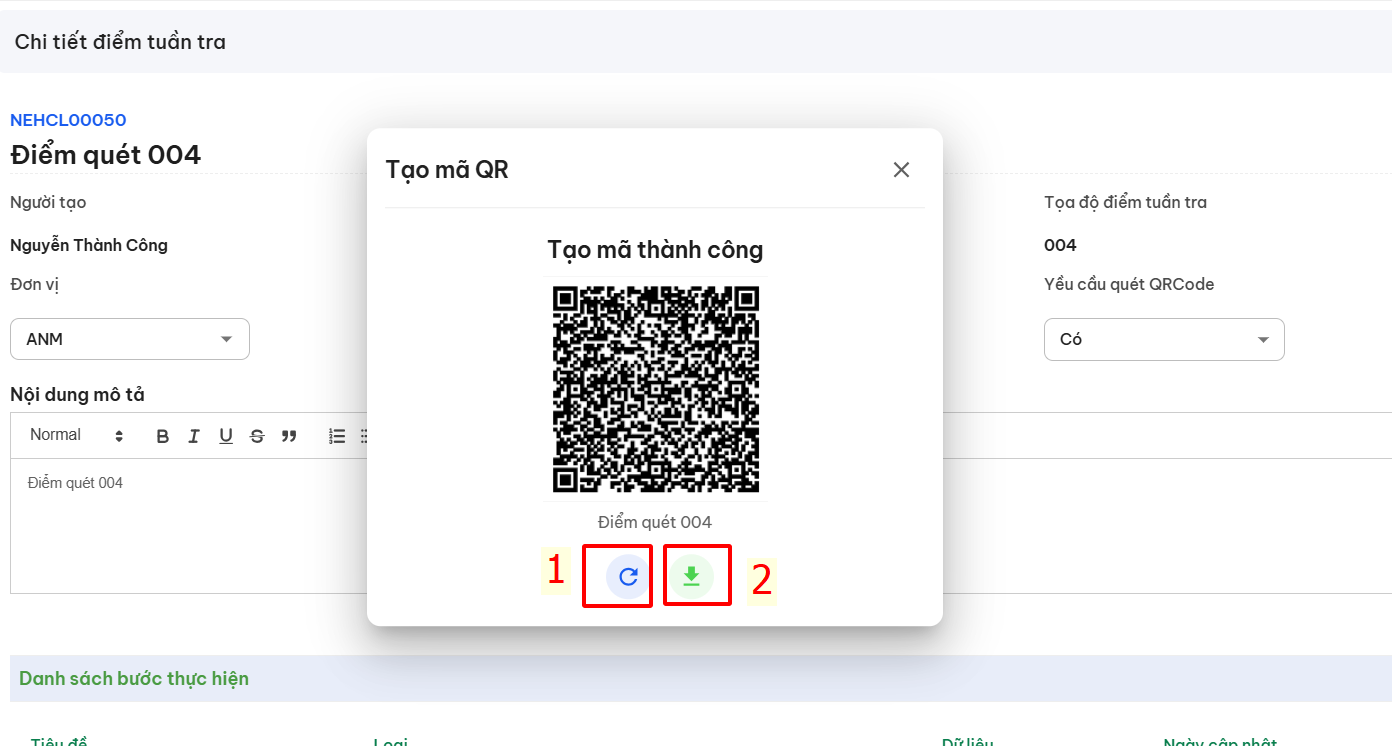
(1) Sinh lại mã QRCode mới
(2) Tải mã QRCode hiện tại về
D. Xóa điểm tuần tra
Quản lý công việc(1) > Điểm tuần tra(2) > Tác vụ(3) > Xóa(4)
Sau khi bấm nút Xóa > Hiện thị thông báo xác nhận
Vâng, xóa nó: Điểm tuần tra vừa chọn xóa sẽ bị xóa
Hủy: Điểm tuần tra vừa chọn Không bị xóa, giao diện quay về trang danh sách vị trí